реклама
Когато тествате нова, непозната програма, има един сигурен начин да предпазите компютъра от увреждане: използвайте пясъчна среда.
Ако програмата е нестабилна, злонамерена, част от пакет от рекламен софтуер или дори вирус, средата на пясъчника е изолирана от останалата част на системата ви. Това означава, че няма намеса, няма вирус, няма зловреден софтуер и т.н. И всичко, което трябва да направите, е да изтриете обидната статия от вашата система.
Звучи страхотно, нали? Е, има няколко различни пясъчни програми, достъпни за потребителите на Windows. Ето седем от най-добрите в никакъв конкретен ред.
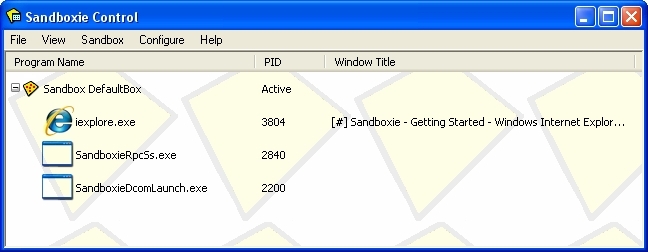
Sandboxie остава една от най-популярните пясъчни програми за Windows. Едно от най-добрите неща за Sandboxie е цената; безплатно е! Освен това, той е лек и се предлага с множество разширени функции.
Основната функция на Sandboxie е да стартирате съществуваща програма в пясъчната среда. Например можете да добавите Google Chrome към Sandboxie и след това да изберете Пясъчна кутия> По подразбиране> Стартиране с пясъчник> Стартиране на Google Chrome
. Малко по-бавно, отколкото да кликнете върху връзката в лентата на задачите си, но в крайна сметка осигурявате ултра-сигурна среда при поискване.Друга чудесна особеност е свързването с пясъчна кутия. Например, ако отворя Google Chrome в Sandboxie, изтеглям и инсталирам Slack, итерацията на Slack също е в рамките на защитената среда за пясъчниците.
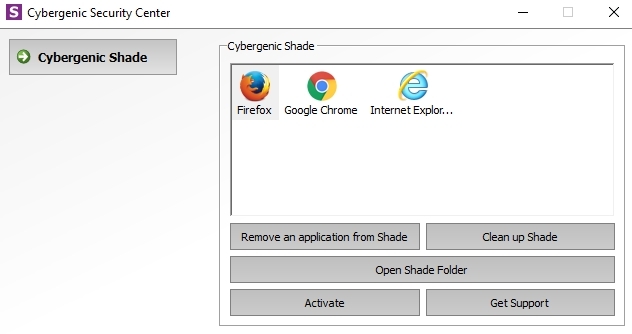
Подобно на Sandboxie, SHADE е страхотна безплатна програма за пясъчници, популярна с различни типове потребители. В сравнение с Sandboxie, SHADE има много минималистичен потребителски интерфейс, което улеснява навигацията на новите потребители много по-лесно. Освен това опциите на менюто са ограничени до необходимото и цялата пясъчна кутия е лесна за управление, като се използват няколко опции на дисплея.
SHADE използва система за спускане и плъзгане. Намерете иконата на програмата, която искате да поставите в пясъчника, след това я плъзнете и пуснете в полето за приложение SHADE. Програмата автоматично ще стартира в пясъчната кутия SHADE следващия път, когато я отворите (като се предполага, че SHADE също е активна). В това отношение SHADE наистина е чудесен избор за новаците в пясъчниците, като добавя допълнителен слой сигурност, без да се притеснявате за включване и изключване на нещата.
Turbo.net пакетира приложения в индивидуална виртуална среда, известна като контейнер и работи над вашата операционна система. В това Turbo.net е сходен с лека виртуална машина.
Всъщност пясъчниците за приложения са изградени върху Turbo Virtual Machine Engine - персонализирана виртуална машина, разработена от Turbo. Turbo виртуализира и изолира целия процес, така че пясъчните приложения никога не взаимодействат директно с хост системата.
Въпреки това, за разлика от „пълна“ виртуална машина, управляваща цяла операционна система, Turbo използва само малка част от ресурсите. Освен това Turbo предлага някои функции за виртуална мрежа, които ви позволяват да свържете отделни контейнери.
4. Време за замразяване на Toolwiz [Няма по-дълго време]
Toolwiz Time Freeze работи по различен начин на Sandboxie и SHADE. Вместо да отваря и индивидуално пясъчни приложения, Toolwiz Time Freeze прави моментна снимка на цялата ви операционна система, спестявайки текущото й състояние.
След моменталната снимка можете да инсталирате приложение, да правите промени или просто да играете с Windows. Когато рестартирате системата, „всяка промяна в системния дял“ се отхвърля, връщане на системата в първоначалното й състояние Възстановяване на системата при рестартиране - Дълбоко замразяване на вашата инсталация на Windows с безплатни инструментиАко някога сте искали да поддържате системно състояние, за да го защитите и да не допуснете никакви промени, тогава може да искате да опитате дълбоко замразяване на вашия компютър с Windows. Прочетете още .
Следователно Toolwiz е чудесен, ако искате да инсталирате нещо без ограниченията на виртуална среда или прецизната пясъчна кутия на някои от другите опции в списъка.
Освен за тестване на приложения за възрастни и различни настройки, Toolwiz е чудесен инструмент за пускане на децата си в игра на вашия компютър. Можете да ги оставите да кликнат и изследват, изтриват, променят и като цяло да намерят пътя си наоколо без последствия. Просто се уверете, че Toolwiz е включен, преди да ги пуснете!
BitBox или Browser азн Tтой Кутия, е чудесен безплатен инструмент, който ви позволява да сърфирате в мрежата, като използвате защитена среда за пясъчниците BitBox е по същество уеб браузър, инсталиран на копие на VirtualBox, работещ с намалена (Linux) операционна система.
Имате избор от BitBox Firefox или BitBox Chrome, а инсталационният пакет се грижи за всичко техническо. (Кой е най-сигурният браузър, така или иначе?)
BitBox е чудесен, ако не искате да се забърквате с инсталирането на операционна система във виртуална среда по ваш избор. Тъй като това е един пакет с минимален интерфейс, BitBox със сигурност повишава цялостната сигурност. Но тъй като работи с виртуална среда и браузър, BitBox на моменти може да бъде малко за ресурс. Следващото видео показва как да инсталирате BitBox и какво да очаквате по пътя (видеото обаче е малко тихо).
BufferZone е разширено решение за пясъчниците, което позволява създаването на виртуални пространства. Можете да ограничите виртуалното пространство на BufferZone до определени дейности и програми (например пространство, което има достъп до имейли, отворени прикачени файлове и съответните им уеб страници.)
Но въпреки че е една от по-модерните опции за пясъчник в този списък, BufferZone все още е лесна за настройка и използване (дори ако потребителският интерфейс е малко с дата).
Shadow Defender работи като Toolwiz. Веднъж инсталиран, включвате Shadow Defender и той прави виртуална снимка на цялата ви система. Когато приключите да се занимавате със системата, просто рестартирате и системата ви се възстановява към изображението на снимката.
Shadow Defender обаче има много повече опции в сравнение с Toolwiz, като виртуализация с пълен диск и защита на Master Boot Record. Искате пример колко добър е защитникът на сенките? Следващото видео показва система, която се връща към нормалното си състояние, след като прословутият изтребител на Petya налага рестартиране.
8. Виртуални машини
Последната опция е ръчният маршрут: вашата собствена виртуална машина, изолиран от останалата част от вашата машина. Инсталирането на приложение за виртуална машина като VirtualBox или VMWare Workstation на Oracle е лесен процес.
Тогава имате почти безплатно управление над операционната система, която да стартирате; ние сме покрити изтегляне и инсталиране на Windows XP, създаване на macOS виртуална машина, различни дистрибуции на Linux, и дори Raspberry Pi.
Разбира се, ако искате да тествате конкретна програма, ще трябва да инсталирате правилната хост операционна система. Но ако искате да играете наоколо и да се поразходите 7 практически причини да започнете да използвате виртуална машинаТерминът "виртуален" е кооптиран по толкова много начини. Виртуална реалност. Виртуална оперативна памет. Виртуални училища. Но виртуализацията в контекста на компютрите може да бъде объркваща. Тук сме, за да го изчистим. Прочетете още с вътрешната работа на операционна система виртуалната машина е чудесен вариант. Също така имайте предвид, че някои варианти на зловреден софтуер могат да избягат от ограниченията на виртуална машина, така че проверете двойно, преди да отпуснете нещо гадно на хост устройството си.
Започнете да използвате пясъчниците за сигурност
Вече имате осем страхотни опции за пясъчниците, за да покриете почти всякакви случайности. Но знаете ли, че вече използвате пясъчници?
Същата технология на пясъчника в този списък също защитава вашия iPhone, вашето Android устройствои вашия уеб браузър. Дългокожият режим на Windows 10 S използва пясъчна кутия от сортове, за да спре работа на приложения x86 и x64, ограничавайки операционната система само за приложения на Windows Store.
Трябва да настройте Windows пясъчна кутия на Windows 10 Как да настроите Windows Sandbox на Windows 10Windows Sandbox може да бъде полезен инструмент на вашия компютър с Windows. Ето как можете да конфигурирате Windows Sandbox на Windows 10. Прочетете още ? Покрихме те.
Гавин е старши писател за MUO. Той е също редактор и SEO мениджър за крипто фокусирания сайт на сестрата на MakeUseOf, Blocks Decoded. Има BA (Hons) Contemporary Writing with Digital Art Practices, грабени от хълмовете на Девън, както и над десетилетие професионален опит в писането. Той се наслаждава на обилни количества чай.


